
【Bose TV Speakerレビュー】ウルトラワイドモニターにもおすすめなBOSEコンパクトサウンドバー【デスク環境】
こんにちは!みつです。
私はデスク上にはできるだけ不要なモノは置きたくない派です。
とはいえ、仕事後の息抜き時にはNetflixやプライムビデオをいい音で楽しみたいという思いもあり
PC用のスピーカーとして、BOSEサウンドバータイプの「Bose TV Speaker」を導入しました😅
PC用のオーディオスピーカー王道といえば多くのオシャレガジェットブロガーさんが利用しているAudioengin(オーディオエンジン)「A2+ wireless」ですが…
あえてサウンドバータイプのスピーカーを導入してみました。個人的な導入理由としては以下の通りです。
BOSEのわかりやすいズンズンくる低音が好き
モニター両サイドにスピーカーを置くスペースがなかった
赤外線リモコン付きのスピーカーがよかった
テレビ用のサウンドバーなので人によっては邪道?と言われそうですが、映画視聴時の臨場感や没入感も上がりましたしiPhoneやiPadの音楽再生も快適です。
▼おすすめポイント
✔️ウルトラワイドモニターにはサウンドバーがよく合う
✔️サウンドバーにしては小型でPC用にもちょうどいいサイズ
✔️BOSEの低音がいい
✔️SwitchBotハブミニでのスピーカー音声操作は快適
✏️この記事の内容
・Bose TV Speakerの開封と同梱物
・Bose TV Speakerの外観
・Bose TV Speakerを使ってみての感想
前置き長くなってしまいましたがBose TV Speakerを紹介致します。
●Bose TV Speakerの開封と同梱物
こちらがパッケージです。見慣れたBOSEのロゴがいいですね😄

こちらはパッケージの背面です。
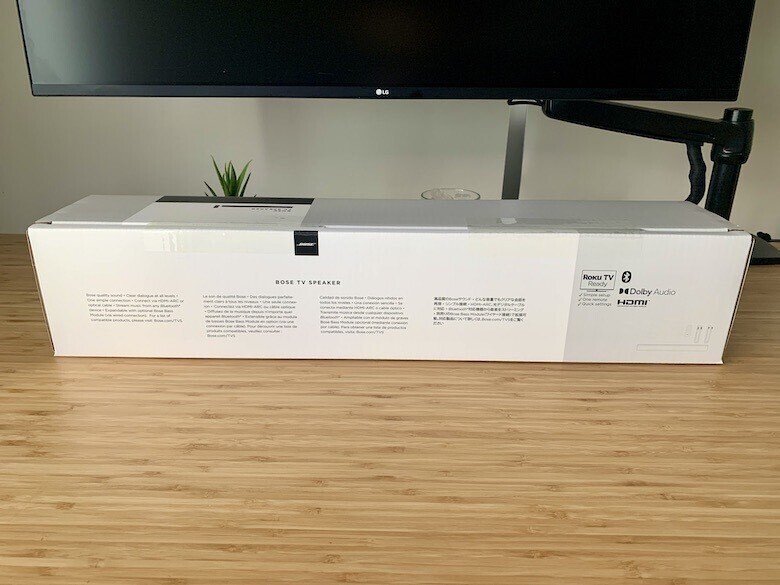
同梱物は以下の通りシンプルです。

🗒Bose TV Speakerの同梱物
・Bose TV Speaker本体
・電源コード
・光ケーブル
・赤外線リモコン
・マニュアル
「HDMIケーブルや3.5mmオーディオジャック用のケーブルは付属しておりません。」
⚠️注意
HDMIでの接続はARCという規格に対応している必要があります。そのため基本PC用モニターにはHDMI接続は利用できません。
そもそもARC対応のPCモニターがそもそもないようです😅
私はBluetooth接続用途で購入しましたが、PCモニターに利用する場合は「Bluetooth」「3.5mmオーディオジャック」「光デジタル」接続が選択肢になります。
●Bose TV Speakerの外観
スピーカー正面です。一般的サウンドバーは90cmくらいですがBose TV Speakerはコンパクトで幅は約60cm程度です。

利用中の35インチウルトラワイドモニター「LG 35WN75C-B」下にもキレイに収まりそうです。サイズは横59.5cm、高さ5.6cm、奥行き10.3cmです。
スピーカー正面の左側にはスピーカーの状態がわかるインジケータがあります。

「各インジケーター状態については「BOSE公式マニュアル」のP34で確認できます。」
スピーカー背面です。スッキリしていていいですね。

背面のバスレフポートのアップです

スピーカー背面の端子面アップ画像です。

入力端子は左から以下の通りです。
🗒Bose TV Speakerの端子について
・HDMI(ARC)端子
・光デジタル端子
・AUX IN(アナログ入力)
・メンテナンス用USB
・バスモジュール用接続
・電源ポート
スピーカー上部にBOSEロゴがあります。正面でなく上部にひっそりとあるのがいい感じです😄

ちょっとスピーカーを遠めに見た感じです。

付属の赤外線リモコンは結構コンパクトでいい感じです。AirPods Proと並べるとよくわかります。
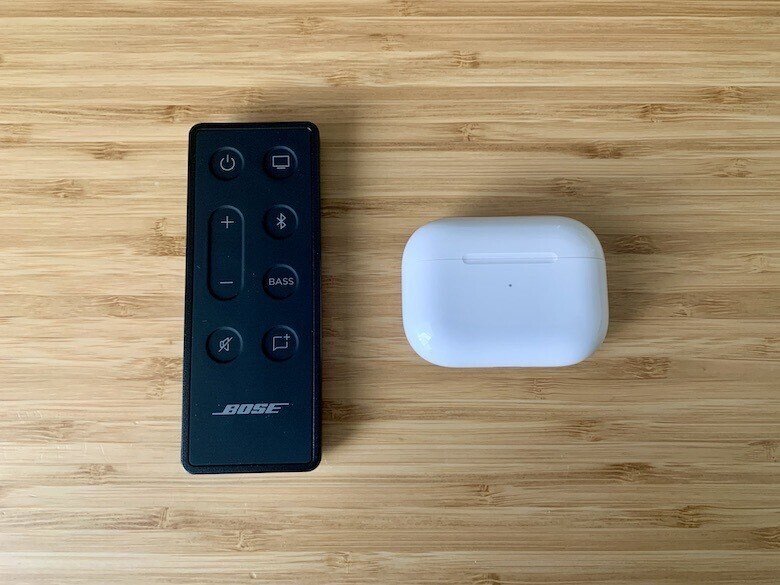
持ち歩くモノでもないですが、軽いですね。

●Bose TV Speakerを使ってみての感想
✔️ウルトラワイドモニターにはサウンドバーがよく合う

どうでしょうか?35インチウルトラワイドモニター「LG 35WN75C-B」にBose TV Speakerを設置した状態です。
サイズ感もとてもあっていてモニター下のスペースを有効活用できてます😄
私はBluetooth接続しか利用していないのでスピーカーから出るケーブルも電源ケーブルのみなので、デスク上もスッキリです。
ウルトラワイドモニター限らず27インチかそれ以上のモニターでも選択肢としてはありかもしれません。
ただAmazonベーシックモニターアームなどのアーム利用が必須ですね😅
✔️サウンドバーにしては小型でPC用にもちょうどいいサイズ

実際の所、Bose TV Speaker以外にソニーの「HT-X8500」やYAMAHAの「YAS-109」などを検討したのですが大きいんですよね。
サウンドバーっていうと一般的には横幅が80cm〜90cmくらいになります。
このサイズになるとPCデスク上に置けませんがBose TV Speakerなら59.5cmとコンパクトサイズでデスクにちょうどいいサイズです。
このサイズ感やコンパクト感も決めての1つでした。

スピーカー高さ5.6cmとちょうどよく(邪道でしょうが😅)スピーカー上にAmazonで購入したフェイクグリーンを置いてもいい感じです。
✔️BOSEの低音がいい
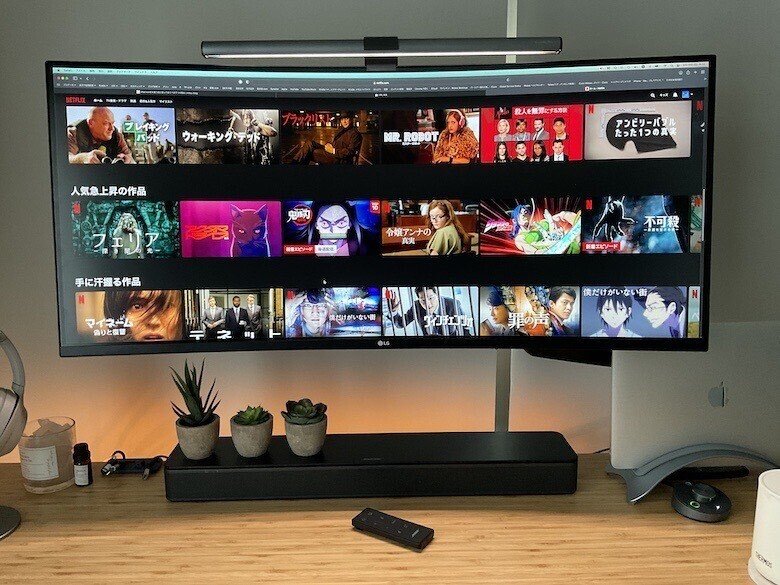
これはもう個人の主観で音質の好みなどがあるので参考程度ですが、やはりBOSEだけあって低音が効いていてとてもいい音です。
BOSEらしい迫力のあるしっかりとしたサウンドで、中音域にもしっかりとした音の厚みがあります。
繰り返しにはなりますが低音もパワフルで映画や海外ドラマなどの音声も深みがあり臨場感が上がります。
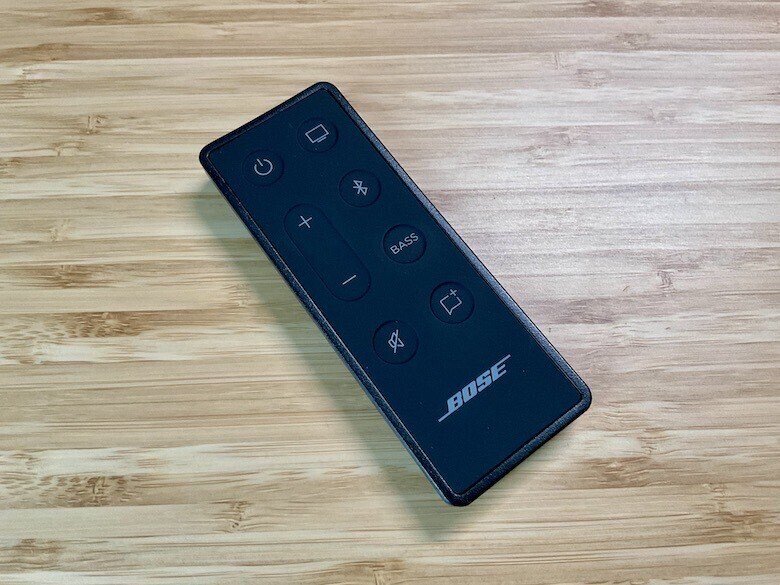
リモコンで操作可能ですが「BASSモード」という機能があり5段階で低音を設定する事ができます。4〜5段階あたりはかなりパワフルです😅
リモコン右下に「ダイアログモード」というボタンがあり、有効にすると映画などの音声やセリフをクリアに再生する機能があります。
表現難しいですが、大袈裟にいうと直接自分に話しかけられているかのように直接セリフが入ってくる感じです。
そのためスピーカー音量を下げていてもよくセリフが聞こえます。
✔️SwitchBotハブミニでのスピーカー音声操作は快適
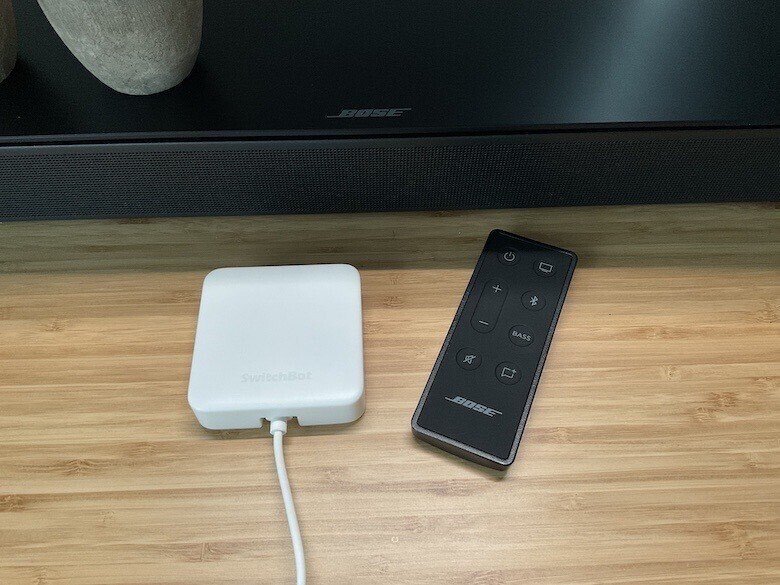
声でBose TV Speakerの電源オンオフをしたくて「SwitchBotハブミニ」にBose TV Speaker赤外線リモコンを登録しました。
ちなみにSwitchBotハブミニは、今ある普通の家電をスマートホーム家電とするデバイスです。
実現するためには「SwitchBotハブミニ」とスマートスピーカー「Echo show 5」などが必要となりますがとても快適です。
「アレクサ!スピーカーの電源を入れて!」
というだけでスピーカーが起動しBluetooth接続設定済みのデバイスに自動接続し即利用可能となります。
いやいやリモコンがあるからいいじゃん
と言われてそうですが、声で操作するというのがいいんです笑
ちなみに、Bose TV Speakerは最大8台までのデバイスをBluetoothデバイスとして事前登録できます。
私は「Fire TV Stick 4K Max」や「M1 MacBook Air」「iPadやiPhone」などのデバイスを事前登録してます。
ちなみにSwitchBotが気になる方は以下ご参考まで😅
🎉SwitchBotシリーズ
✔️SwitchBotハブミニ (テレビやエアコンをスマホや声で操作)
→レビュー記事
✔️SwitchBotボット (部屋の電気などのボタンをスマホや声で操作)
→レビュー記事
✔️SwitchBotカーテン(スケジュールでカーテン開け閉め自動化)
→レビュー記事
✔️SwitchBotプラグ(スイッチのない家電の電源オンオフを操作)
→レビュー記事
✔️SwitchBotスマート電球(オンオフや明るさ・色をスマホや声で操作)
→レビュー記事
✔️SwitchBot屋内カメラ(外出先から自宅の様子確認。動きを検知しアラート)
→レビュー記事
✔️SwitchBotリモートボタン(SwitchBot製品を専用リモコン操作)
→レビュー記事
✔️SwitchBot LED テープライト(間接照明LEDテープをスマホ操作)
→レビュー記事
✔️SwitchBotスマートロック(ドアの開け閉めをスマホで操作)
→レビュー記事
✔️SwitchBot加湿器
●まとめ

いかがでしたでしょうか?
今回はPCデスク環境に(個人的に)おすすめなBOSEサウンドバー「Bose TV Speaker」を紹介致しました。
おすすめ出来る人は結構限られるとは思いますが、下記が私のおすすめポイントです。
▼おすすめポイント
✔️ウルトラワイドモニターにはサウンドバーがよく合う
✔️サウンドバーにしては小型でPC用にもちょうどいいサイズ
✔️BOSEの低音がいい
✔️SwitchBotハブミニでのスピーカー音声操作は快適
BOSEならではの低音もいいですが、ダイアログモードで音声やセリフがとても聞き取りやすく映画視聴時の臨場感などもあがり個人的にはとても満足してます。
最後までご確認いただきありがとうございます。
少しでも参考になれば幸いです。
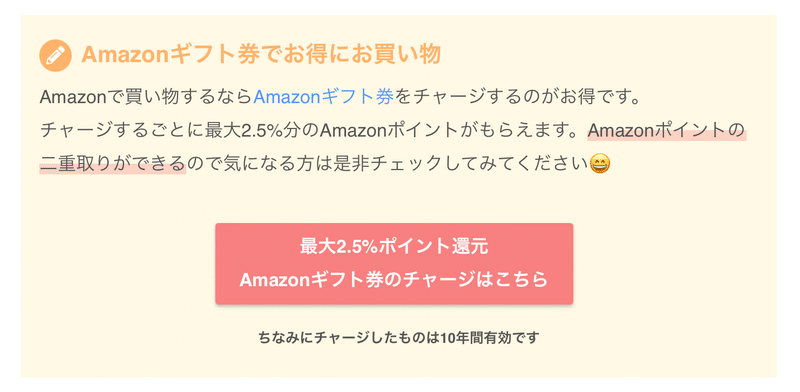
🎉Amazon公式おすすめセール
🙇♂️🙇♂️最後までお読みいただきありがとうございました🙇♂️🙇♂️
